
- •Введение
- •Литература
- •Элементы теории вероятностей
- •Случайное событие и вероятность
- •Определение вероятности
- •Принцип практической невозможности маловероятных событий
- •Формулы комбинаторики
- •Условная вероятность
- •Независимые события
- •Свойства вероятности
- •Формула полной вероятности
- •Формула Байеса
- •Случайная величина
- •Свойства математического ожидания
- •Дисперсия дискретной с.В.
- •Свойства дисперсии
- •Закон больших чисел.
- •Функция распределения случайной величины
- •Свойства функции распределения
- •Односторонние и двухсторонние значения вероятностей
- •Нормальное распределение
- •Взаимосвязи случайных величин Парная корреляция
- •Элементы математической статистики
- •Генеральная и выборочная совокупность
- •Основные шкалы измерений
- •Точечные оценки параметров распределения
- •Проверка статистических гипотез
- •Исследование зависимости между двумя характеристиками
- •Лабораторная работа Задание 1. Нахождение выборочных характеристик
- •Задача 1.1.
- •Задача 1.2.
- •Задача 1.3.
- •Задача 1.4.
- •Задача 1.5.
- •Задача 1.6.
- •Задание 2 Построение гистограммы выборки
- •Задача 2.1
- •Задание 3 Проверка статистических гипотез
- •Одновыборочный критерий Стьюдента
- •Двухвыборочный критерий Стьюдента
- •Критерий согласия хи-квадрат
- •Задание 4. Интервальные оценки
- •Задача 4.1.
- •Задача 4.2.
- •Анализ значения коэффициента корреляции
- •Построение линий регрессии
- •Преподавателю и студенту было предложено расположить 15 профессий в порядке их восстребованности на рынке. В результате получилась следующая таблица:
- •Оглавление
Лабораторная работа Задание 1. Нахождение выборочных характеристик
Необходимо по заданной выборке, используя средства электронных таблиц, вычислить точечные оценки указанных параметров. Вычисления провести двумя способами и сравнить полученные результаты.
Задача 1.1.
В рамках медицинского обследования были получены данные о росте у группы мужчин в количестве 101 человека. Результаты обследования приведены в следующей таблице:
Таблица1. Выборка распределения значения роста у 101 мужчины
номер |
Рост |
номер |
рост |
номер |
рост |
номер |
рост |
|
M1 |
173 |
M27 |
174 |
M53 |
178,1 |
M79 |
185,7 |
|
M2 |
159,8 |
M28 |
165 |
M54 |
175,3 |
M80 |
183,2 |
|
M3 |
170,2 |
M29 |
181,3 |
M55 |
182,3 |
M81 |
175,3 |
|
M4 |
160,2 |
M30 |
185,5 |
M56 |
174 |
M82 |
193,4 |
|
M5 |
176,2 |
M31 |
174,9 |
M57 |
179,5 |
M83 |
182,9 |
|
M6 |
182,2 |
M32 |
192,8 |
M58 |
184,9 |
M84 |
162,3 |
|
M7 |
170,7 |
M33 |
163,1 |
M59 |
197,8 |
M85 |
168,8 |
|
M8 |
175,2 |
M34 |
171,1 |
M60 |
174,1 |
M86 |
175,2 |
|
M9 |
172,8 |
M35 |
201 |
M61 |
171,1 |
M87 |
172,8 |
|
M10 |
166 |
M36 |
183,1 |
M62 |
188 |
M88 |
174,9 |
|
M11 |
184,4 |
M37 |
192,7 |
M63 |
174,1 |
M89 |
177 |
|
M12 |
177,9 |
M38 |
163,3 |
M64 |
168,7 |
M90 |
198,1 |
|
M13 |
169,1 |
M39 |
168,5 |
M65 |
153,3 |
M91 |
176 |
|
M14 |
194 |
M40 |
168,3 |
M66 |
178,5 |
M92 |
184,3 |
|
M15 |
157,4 |
M41 |
183 |
M67 |
171,3 |
M93 |
172,6 |
|
M16 |
185,8 |
M42 |
168,7 |
M68 |
183 |
M94 |
192,1 |
|
M17 |
175 |
M43 |
184,1 |
M69 |
168,7 |
M95 |
174,4 |
|
M18 |
187,4 |
M44 |
192,7 |
M70 |
185,1 |
M96 |
147,4 |
|
M19 |
168,8 |
M45 |
161,9 |
M71 |
176 |
M97 |
168,4 |
|
M20 |
176 |
M46 |
185,5 |
M72 |
157,9 |
M98 |
176 |
|
M21 |
169,1 |
M47 |
168,9 |
M73 |
175,5 |
M99 |
169,8 |
|
M22 |
158 |
M48 |
174,9 |
M74 |
168,9 |
M100 |
174,1 |
|
M23 |
184,9 |
M49 |
185,6 |
M75 |
174,9 |
M101 |
184,2 |
|
M24 |
155 |
M50 |
173,7 |
M76 |
175,6 |
|
||
M25 |
163,4 |
M51 |
163,6 |
M77 |
173,7 |
|
||
M26 |
183,1 |
M52 |
185,7 |
M78 |
163,6 |
|
||
В первой колонке таблицы приведен номер обследуемого пациента, во второй – его рост. Требуется построить вариационный ряд, найти и сравнить выборочные характеристики ряда, полученные двумя способами:
вычислением по формуле, определяющей соответствующую характеристику
с использованием встроенной функции из библиотеки статистических функций EXCEL
Для выполнения задания данные наблюдений необходимо перенести на рабочий лист электронной таблицы EXCEL, разместив их в двух первых колонках
Таблица 2. Способы вычисления выборочных характеристик
№ |
Выборочная характеристика |
Способ вычисления |
|
Расчет по формулам |
С использованием функций EXCEL |
||
1 |
Объем выборки |
Количество данных (посчитать визуально) |
СЧЕТ(диапазон данных) |
2 |
Выборочное среднее
|
|
СРЗНАЧ(диапазон данных) |
3 |
Выборочная дисперсия
|
|
ДИСПР(диапазон данных) |
4 |
Стандартное отклонение
|
|
СТАНДОТКЛОНП(диапазон данных) |
5 |
Минимальное значение выборки |
СОРТИРОВКА с последующим указанием минимального значения |
МИН(диапазон данных) |
6 |
Максимальное значение выборки |
СОРТИРОВКА с последующим указанием максимального значения |
МАКС(диапазон данных) |
7 |
Размах выборки |
Разность между максимальным и минимальным значением |
МАКС(диапазон данных) -МИН(диапазон данных) |
8 |
Медиана ( ) |
СОРТИРОВКА с последующим указанием медианы |
МЕДИАНА(диапазон данных) |
9 |
Квартили ( |
СОРТИРОВКА с последующим указанием квартилей |
КВАРТИЛЬ(диапазон данных, номер квартиля) |
10 |
Стандартная ошибка среднего арифметического |
|
Соответствующая функция отсутствует |
11 |
Коэффициент вариации |
|
Соответствующая функция отсутствует |
12 |
Коэффициент асимметрии |
|
СКОС(диапазон данных) |
13 |
Коэффициент эксцесса |
|
ЭКСЦЕСС(диапазон данных) |
(колонки и ) таким образом, что в первой колонке будет записан номер пациента, а во второй – его рост. Далее, используя приведенные формулы и встроенные статистические функции в библиотеке функций EXCEL, вычислить и сравнить между собой значения выборочных характеристик. В таблице 2 приведен список формул для вычисляемых значений с указанием библиотечных функций EXCEL
Пояснения к таблице 2:
При расчете по формулам объем выборки определяется количеством использованных строк в электронной таблице под данные, а при вычислении по формулам необходимо использовать функцию =СЧЕТ(диапазон данных). В данной задаче под диапазоном данных понимается набор адресов ячеек, которые содержат значения роста обследуемого контингента.
При расчете по
формулам для вычисления среднего
арифметического (выборочного среднего)
используется формула (
),
где
![]() - варианта выборки(значение роста
-го
человека),
- объем наблюдений. Для вычисления суммы
- варианта выборки(значение роста
-го
человека),
- объем наблюдений. Для вычисления суммы
![]() необходимо использовать функцию
=СУММ(диапазон
данных),
а значение
берется из ячейки, где вычислен объем
выборки. Другой способ вычисления
среднего использует встроенную функцию
СРЗНАЧ(диапазон
данных)
необходимо использовать функцию
=СУММ(диапазон
данных),
а значение
берется из ячейки, где вычислен объем
выборки. Другой способ вычисления
среднего использует встроенную функцию
СРЗНАЧ(диапазон
данных)
При вычислении
значения дисперсии по формулам необходимо
использовать функции =СУММ(диапазон
данных)
и функцию
=СЧЕТ(диапазон
данных)).
Следует обратить внимание, что вычисление
суммы при нахождении дисперсии проводится
по отношению к квадрату разности
![]() ,
который необходимо вычислить для
значения каждой варианты
,
используя для этого формулы EXCEL
и записывая данные вычислений в некоторый
свободный столбец электронной таблицы.
Поскольку значение
одно и то же для всех значений
,
то при задании формулы, вычисляющей
разности
необходимо задать абсолютный адрес для
ячейки, где хранится
.
Вычисление
,
который необходимо вычислить для
значения каждой варианты
,
используя для этого формулы EXCEL
и записывая данные вычислений в некоторый
свободный столбец электронной таблицы.
Поскольку значение
одно и то же для всех значений
,
то при задании формулы, вычисляющей
разности
необходимо задать абсолютный адрес для
ячейки, где хранится
.
Вычисление
![]() производится для одного индивида, а
затем тиражируется на всех пациентов
с использованием технологий, имеющихся
в электронных таблицах.
производится для одного индивида, а
затем тиражируется на всех пациентов
с использованием технологий, имеющихся
в электронных таблицах.
Вычисление значения дисперсии с использованием библиотеки статистических функций производится с использованием функции =ДИСПР(диапазон данных)11
Стандартное (средне-квадратичное) отклонение находится как корень из дисперсии с помощью функции =КОРЕНЬ(диапазон данных). В библиотеке EXCEL для вычисления указанной параметра имеется функция =СТАНДОТКЛОНП(диапазон данных)12
Для вычисления некоторых оценок рекомендуется использовать ранжирование. Для этого необходимо скопировать исходные данные роста в некоторый столбец (запрещается изменение исходных данных без копирования, так как это ведет к потере исходной информации), с последующей сортировкой значений в новом столбце. После сортировки минимальные и максимальные значения находятся на противоположных концах построенного ряда. Минимальное и максимальное значение можно также рассчитать используя встроенные функции =МИН(диапазон данных) и = МАКС(диапазон данных)
Первый способ вычисления медианы в нахождении в отсортированной последовательности варианты, выше и ниже которой, в столбце значений находится одинаковое количество вариант. Для вычисления медианы вторым способом необходимо использовать функцию =МЕДИАНА(диапазон данных)
Квартили – значения, отсекающие по 1/4 части вариационного ряда. Необходимо найти квартили для значений 0,25 и 0,75. Первый способ вычисления варианты для значения 0,25 заключается в нахождении в отсортированной последовательности варианты, выше которой в столбце значений находится четвертая часть значений ряда. Соответственно для вычисления 3-ей квартили необходимо найти значение варианты, выше которой находится ¾ значений вариационного ряда. Для вычисления значения квартили с использованием встроенной функции необходимо вызвать функцию =КВАРТИЛЬ(диапазон данных; номер квартиля)
Ниже приведена таблица соответствия номеров квартиля и значений функции
Номер квартиля |
Результат |
0 |
Минимальное значение варианты в заданном вариационном ряде |
1 |
Значение варианты, отсекающей четверть вариационного ряда |
2 |
Значение варианты, отсекающей половину вариационного ряда (совпадает с медианой) |
3 |
Значение варианты, отсекающей три четверти вариационного ряда |
4 |
Максимальное значение варианты в заданном вариационном ряде |
Стандартную ошибку среднего арифметического и коэффициент вариации необходимо посчитать только с использованием формул.
При вычислении значения коэффициента асимметрии по формулам необходимо использовать функции =СУММ(диапазон данных) и - функцию =СЧЕТ(диапазон данных)). Следует обратить внимание, что вычисление суммы при нахождении дисперсии проводится по отношению к кубу разности , которое необходимо вычислить для значения каждой варианты , используя для этого формулы EXCEL и записывая данные вычислений в некоторый свободный столбец электронной таблицы. В библиотеке EXCEL имеется функция =СКОС(диапазон данных), которая вычисляет коэффициент асимметрии.
При вычислении значения коэффициента эксцесса по формулам необходимо использовать функции =СУММ(диапазон данных) и- функцию =СЧЕТ(диапазон данных)). Следует обратить внимание, что вычисление суммы при нахождении дисперсии проводится по отношению к четвертой степени разности , которое необходимо вычислить для значения каждой варианты , используя для этого формулы EXCEL и записывая данные вычислений в некоторый свободный столбец электронной таблицы. В библиотеке EXCEL имеется функция =ЭКСЦЕСС(диапазон данных), которая вычисляет коэффициент эксцесса.
Результаты вычислений необходимо представить в виде таблицы:
№ |
Характеристика |
формулы |
функции |
1 |
Объем выборки |
|
|
2 |
Среднее арифметическое |
|
|
3 |
Дисперсия |
|
|
4 |
Стандартное отклонение |
|
|
5 |
Минимальное значение |
|
|
6 |
Максимальное значение |
|
|
7 |
Размах выборки |
|
|
8 |
Медиана (0,5) |
|
|
9 |
1-я квартиль (0,25) |
|
|
10 |
3-я квартиль (0,75) |
|
|
11 |
Стандартная ошибка среднего арифметического |
|
|
12 |
Коэффициент вариации |
|
|
13 |
Коэффициент асимметрии |
|
|
14 |
Коэффициент эксцесса |
|
|
Алгоритм выполнения задания 1 по шагам13:
Запустить программу EXCEL. Набрать с клавиатуры данные по значениям роста для выборки из 101 мужчин, или при наличии электронного варианта таблицы, выделить и скопировать исходные данные через буфер обмена в первый лист программы EXCEL, расположив их в двух первых столбцах (A и B) рабочего листа.
Скопировать (или набрать с клавиатуры) наименования вычисляемых параметров, расположив их в столбцах G и H, предварительно расширив столбец H. (столбцы C,D,E,F необходимы для проведения промежуточных вычислений)
Вычислить значение объема выборки, используя функцию =СЧЕТ(диапазон данных) (в качестве диапазона данных выбирается столбец В (значения роста)). С этой целью, установить курсор в ячейку J2, нажав на кнопку
 перейти в режим набора формул и выбрать
строку «СЧЕТ» из выпадающего списка с
наименованием формул. Далее необходимо
указать диапазон исходных данных,
который для данного параметра определяется
данными столбца В.
перейти в режим набора формул и выбрать
строку «СЧЕТ» из выпадающего списка с
наименованием формул. Далее необходимо
указать диапазон исходных данных,
который для данного параметра определяется
данными столбца В.
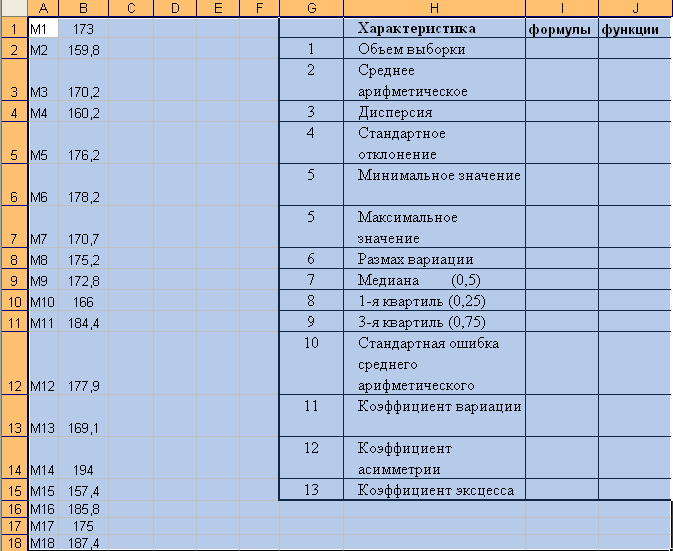
В ячейке I3 вычислить значение среднего арифметического по формуле
 с использованием функции =СУММ(диапазон
данных)
и имеющегося
объема выборки. Формула расчета параметра
выглядит следующим образом: =СУММ(B1:B101)/
J2
с использованием функции =СУММ(диапазон
данных)
и имеющегося
объема выборки. Формула расчета параметра
выглядит следующим образом: =СУММ(B1:B101)/
J2Вычислить значение среднего арифметического по формуле СРЗНАЧ(диапазон данных). Сравнить результаты двух вычислений
Для расчета дисперсии в ячейке C1 вычислить значение формулы
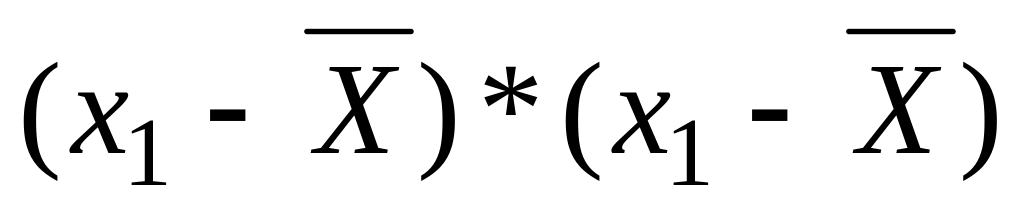 с последующим тиражированием построенной
формулы на весь вариационный ряд (ячейки
С1:С101). При вычислении формулы необходимо
обратить внимание на адрес среднего
арифметического. Этот адрес должен
быть не относительным, а абсолютным
(не должен меняться при копировании
формул), и должен быть набран с
использованием знака $. Окончательная
формула для ячейки C1
должна выглядеть следующим образом:
=(B1-J$2)*(B1-J$2).
с последующим тиражированием построенной
формулы на весь вариационный ряд (ячейки
С1:С101). При вычислении формулы необходимо
обратить внимание на адрес среднего
арифметического. Этот адрес должен
быть не относительным, а абсолютным
(не должен меняться при копировании
формул), и должен быть набран с
использованием знака $. Окончательная
формула для ячейки C1
должна выглядеть следующим образом:
=(B1-J$2)*(B1-J$2).
Используя значения, полученные в шаге 6, в ячейке I4 вычислить значение дисперсии по формуле . Для этого, после тиражирования формулы =(B1-J$2)*(B1-J$2) на весь столбец С, вычисляется сумма значений по этому столбцу, которая делится на объем выборки.
Параллельно провести вычисление значения функции ДИСПР(диапазон данных).
В ячейке I5 вычислить значение стандартного отклонения как квадратный корень из дисперсии. Параллельно в ячейке J5 провести вычисления по формулам из статистической библиотеки.
Скопировать данные роста (столбец В) в ячейки столбца F и отсортировать скопированные данные (только в пределах столбца F) по неубыванию. Заполнить минимальное, максимальное значения ряда, медиану, квартили, указывая адреса ячеек, где расположены эти данные. Параллельно сосчитать эти данные по формулам из статистической библиотеки.
Подсчитать размах выборки, используя найденные значения максимума и минимума.
Рассчитать стандартную ошибку среднего арифметического и коэффициент вариации, используя найденные значения среднего арифметического и стандартное отклонение.
Рассчитать в ячейке D1 значение формулы
 ,
протиражировать построенную формулу
с использованием данных всего столбца
В, и посчитать по формуле коэффициент
асимметрии. Параллельно в ячейке J14
провести вычисления по формулам из
статистической библиотеки.
,
протиражировать построенную формулу
с использованием данных всего столбца
В, и посчитать по формуле коэффициент
асимметрии. Параллельно в ячейке J14
провести вычисления по формулам из
статистической библиотеки.Рассчитать в ячейке E1 значение формулы
 ,
протиражировать построенную формулу
на данные всего столбца E
и посчитать коэффициент эксцесса.
Параллельно в ячейке J15
провести вычисления по формулам из
статистической библиотеки.
,
протиражировать построенную формулу
на данные всего столбца E
и посчитать коэффициент эксцесса.
Параллельно в ячейке J15
провести вычисления по формулам из
статистической библиотеки.
